Jak dopasować raporty Google Analytics 4 do swoich potrzeb

Google Analytics 4 na pierwszy rzut oka różni się od poprzedniej wersji narzędzia niską liczbą raportów dostępnych domyślnie. Twórcy narzędzia zrezygnowali z setek gotowych widoków, w zamian oferując nam większą elastyczność. Z tego artykułu dowiesz się, jak dopasować raporty standardowe oraz menu w GA4 do Twoich indywidualnych potrzeb.
Edytowanie raportów standardowych
Każdy raport w sekcji Raporty możesz edytować, o ile tylko posiadasz dostęp do usługi GA4 na poziomie Edycja lub wyższym.
Nie odpowiada Ci przygotowany domyślnie zestaw wymiarów i metryk? Wystarczy kliknąć ikonę ołówka w prawym górnym rogu. W widoku edycji raportu możesz swobodnie usuwać i dodawać wymiary oraz metryki, zmieniać ich kolejność, a także ustawić wymiar domyślny.
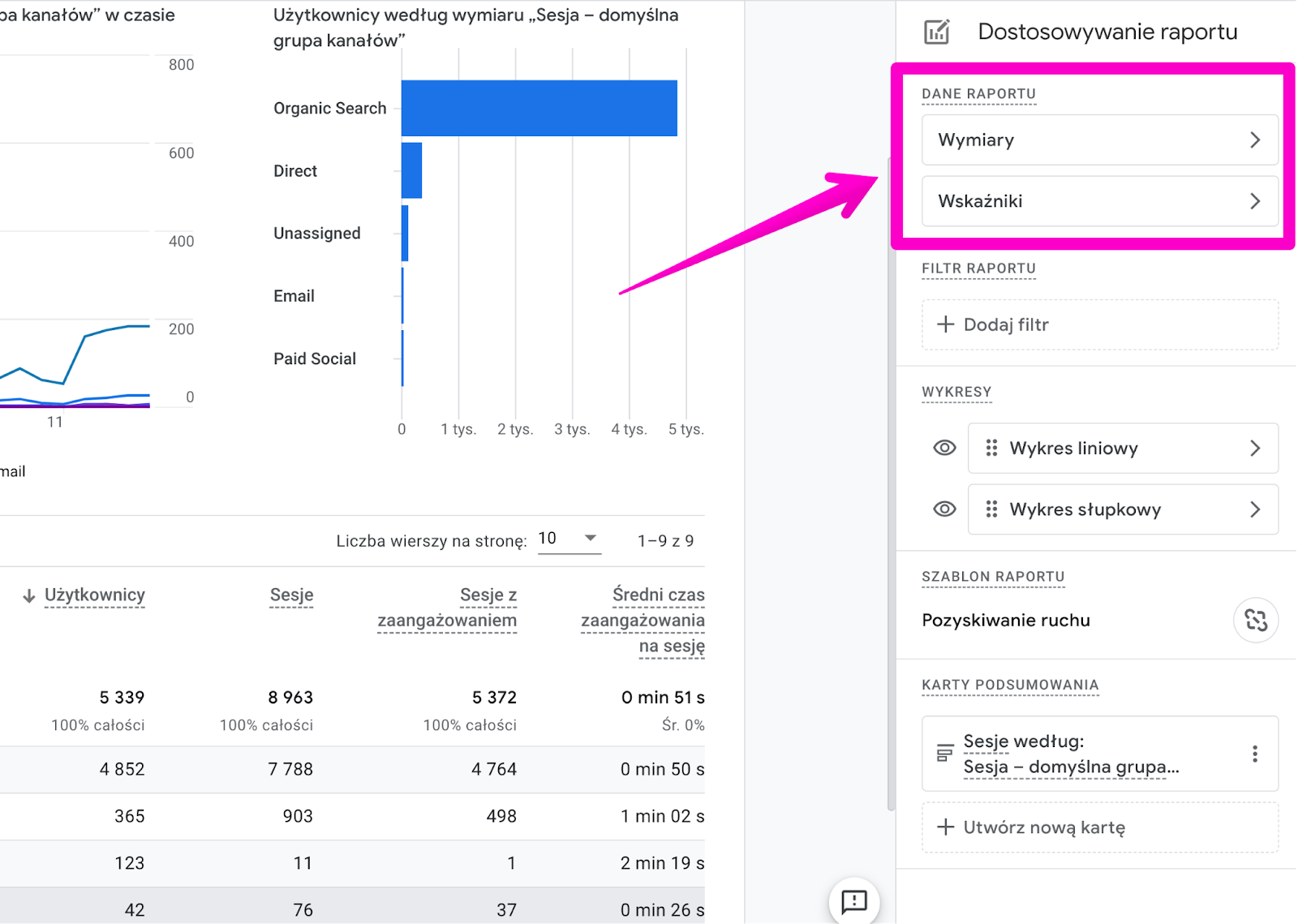
Przydatną opcją jest też filtrowanie. Pozwala zawęzić dane w raporcie na przykład tylko do konkretnego kraju czy źródła ruchu. Wdrożenie takich zmian pozwala zachować czas w przyszłości. Przykładowo jeśli do tej pory w raporcie Pozyskanie ruchu za każdym razem filtrujesz ruch z google/organic, możesz nałożyć taki filtr na stałe.
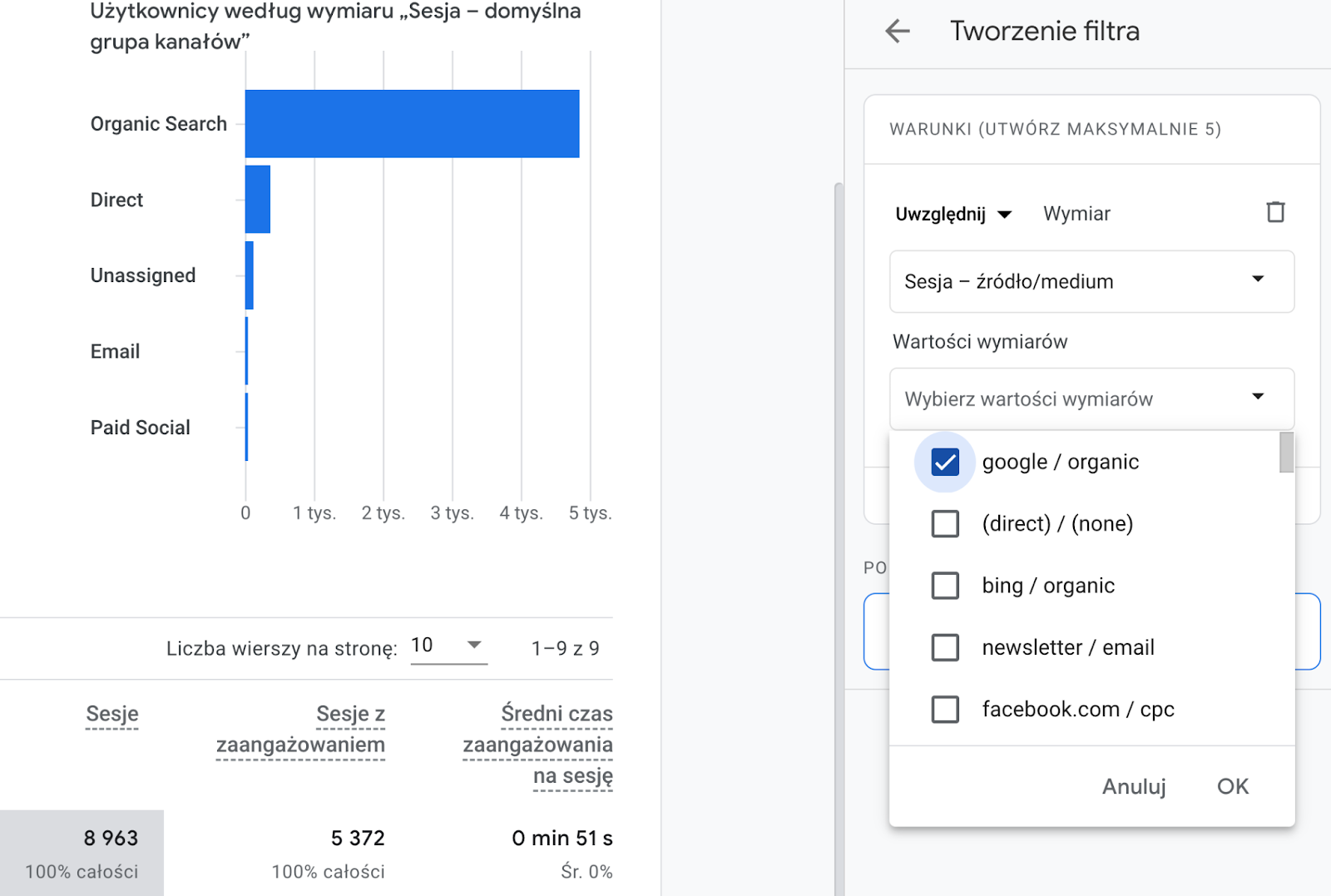
Pamiętaj, że zapisanie zmian w raporcie jest widoczne dla wszystkich użytkowników danej usługi GA4, a nie tylko na Twoim koncie. Polecam więc skonsultować planowane modyfikacje z innymi członkami zespołu (lub z klientem, jeśli nie pracujesz in-house), aby uniknąć zamieszania.
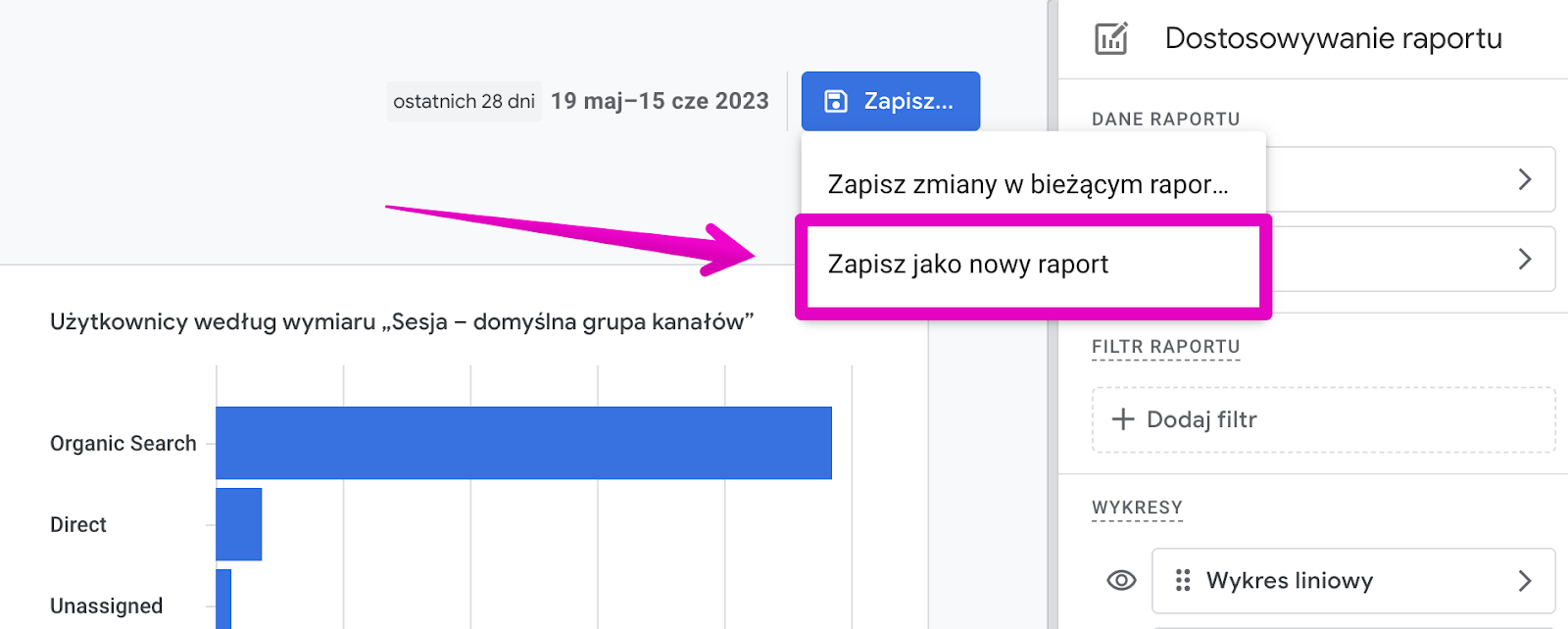
Dobrą praktyką w związku z powyższym jest zapisywanie zmodyfikowanego widoku jako nowy raport. Pojawi się on wtedy na liście w sekcji Biblioteka.
Tworzenie własnych raportów
Czujesz zew kreatywności? Możesz pokusić się o zbudowanie raportu od zera. Przejdź do sekcji Biblioteka i kliknij Utwórz nowy raport.
Możesz wybrać jedną z dwóch opcji:
- Utwórz raport ogólny – to typ raportu, który w menu zazwyczaj znajdziesz pod nazwą Przegląd. Możliwości są tutaj dość ograniczone, więc ta funkcjonalność jest stosunkowo rzadko wykorzystywana.
- Utwórz raport szczegółowy – raport w postaci tabeli.
W opcji raportu szczegółowego możesz budować go od zera lub skorzystać z gotowych szablonów. W tym drugim przypadku, jeśli chcesz uniknąć ewentualnych automatycznych aktualizacji w przyszłości, odłącz raport od szablonu.
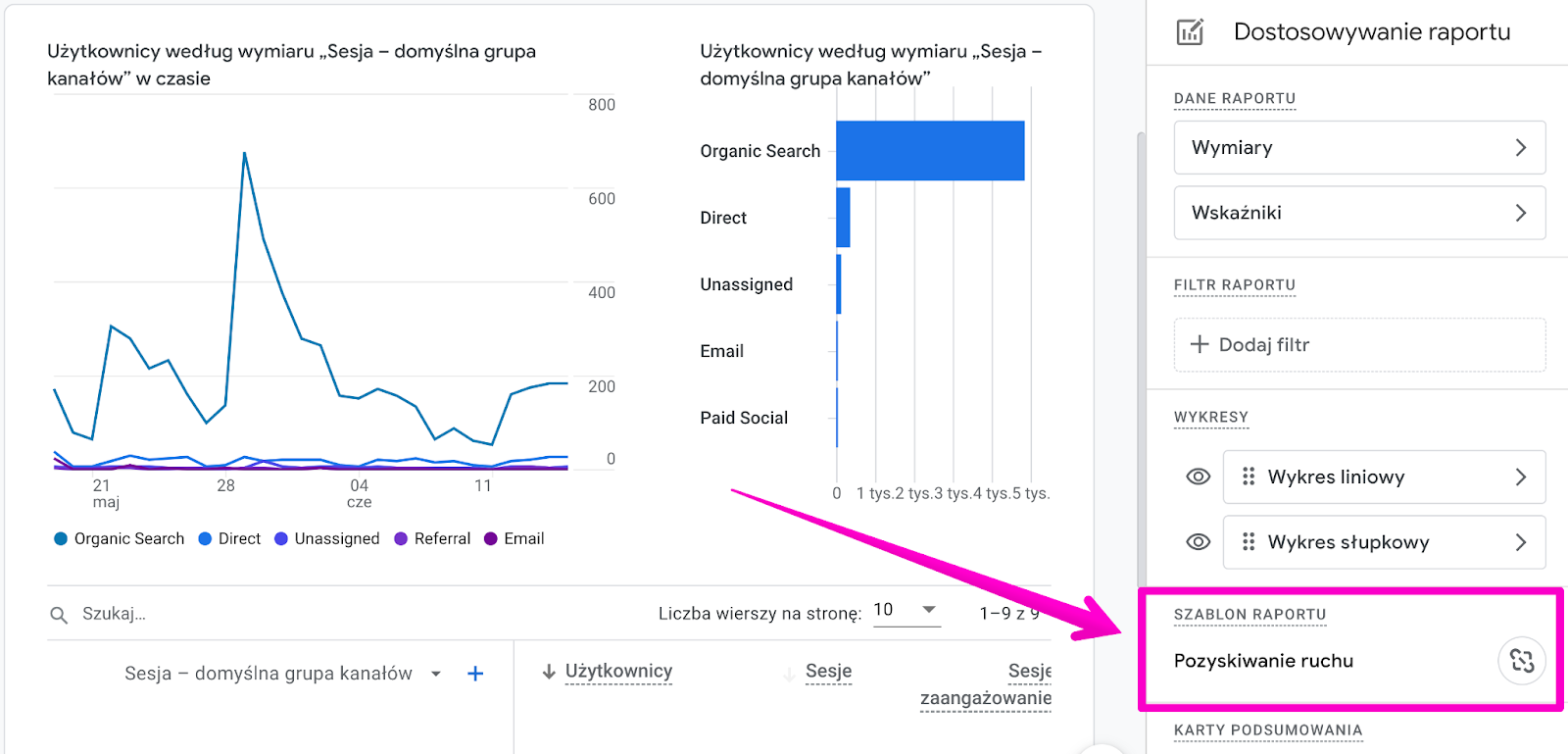
Nie każdy lubi też wykresy znajdujące się nad tabelą, ale na szczęście można je w prosty sposób wyłączyć.
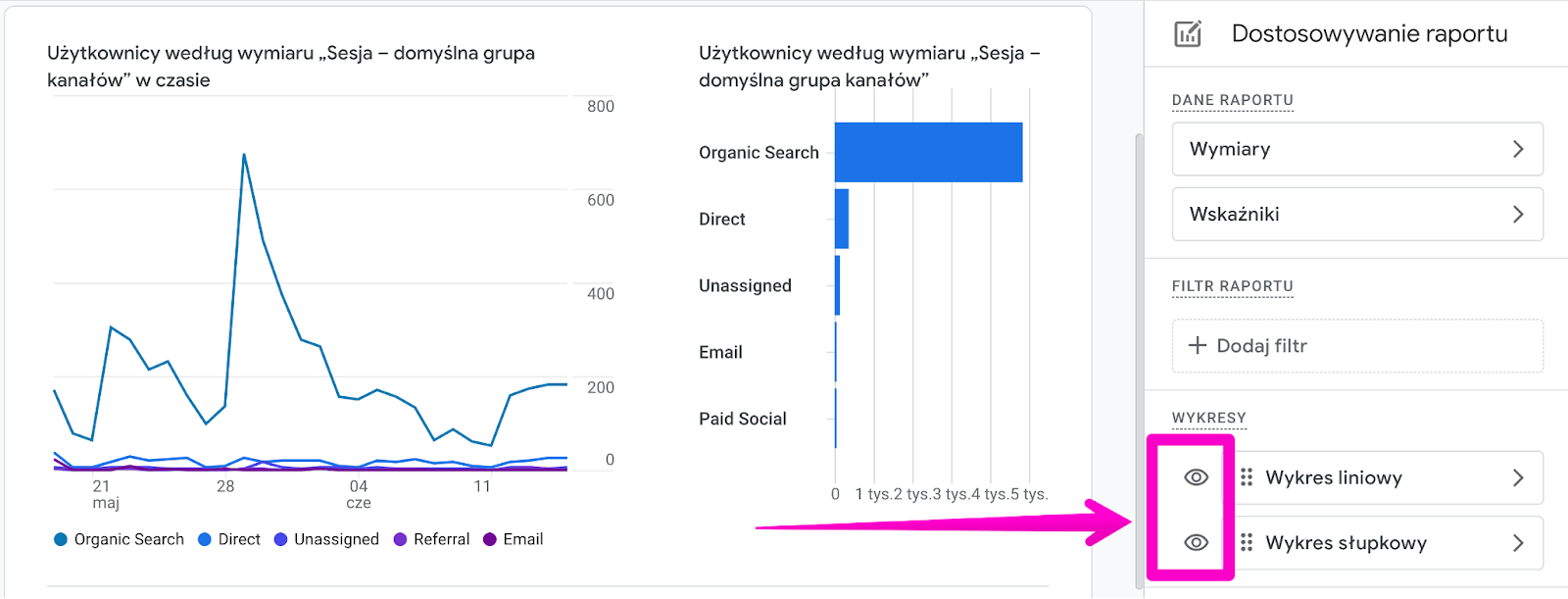
Przy budowaniu raportów pamiętaj, aby nie przesadzać z liczbą dodawanych metryk. W analityce mniej znaczy więcej. Wybierz tylko kluczowe dane, które najlepiej definiują cele, według których planujesz oceniać przykładowo skuteczność kampanii reklamowych czy poszczególnych podstron.
Gdy zapiszesz raport, pojawi się na liście w sekcji Biblioteka, ale nie będzie jeszcze widoczny w menu. O tym w kolejnej sekcji tego artykułu.
Modyfikowanie menu głównego
Nowością w stosunku do Universal Analytics jest możliwość dowolnego modyfikowania menu głównego. GA4 oferuje dużą elastyczność, dzięki której – przy odpowiednim zaplanowaniu struktury raportów – zaoszczędzisz sporo czasu.
Menu składa się z trzech warstw: kolekcje, tematy i raporty.
Modyfikacje menu możesz wprowadzać z poziomu sekcji Biblioteka, a odpowiednie opcje znajdziesz nad listą raportów.
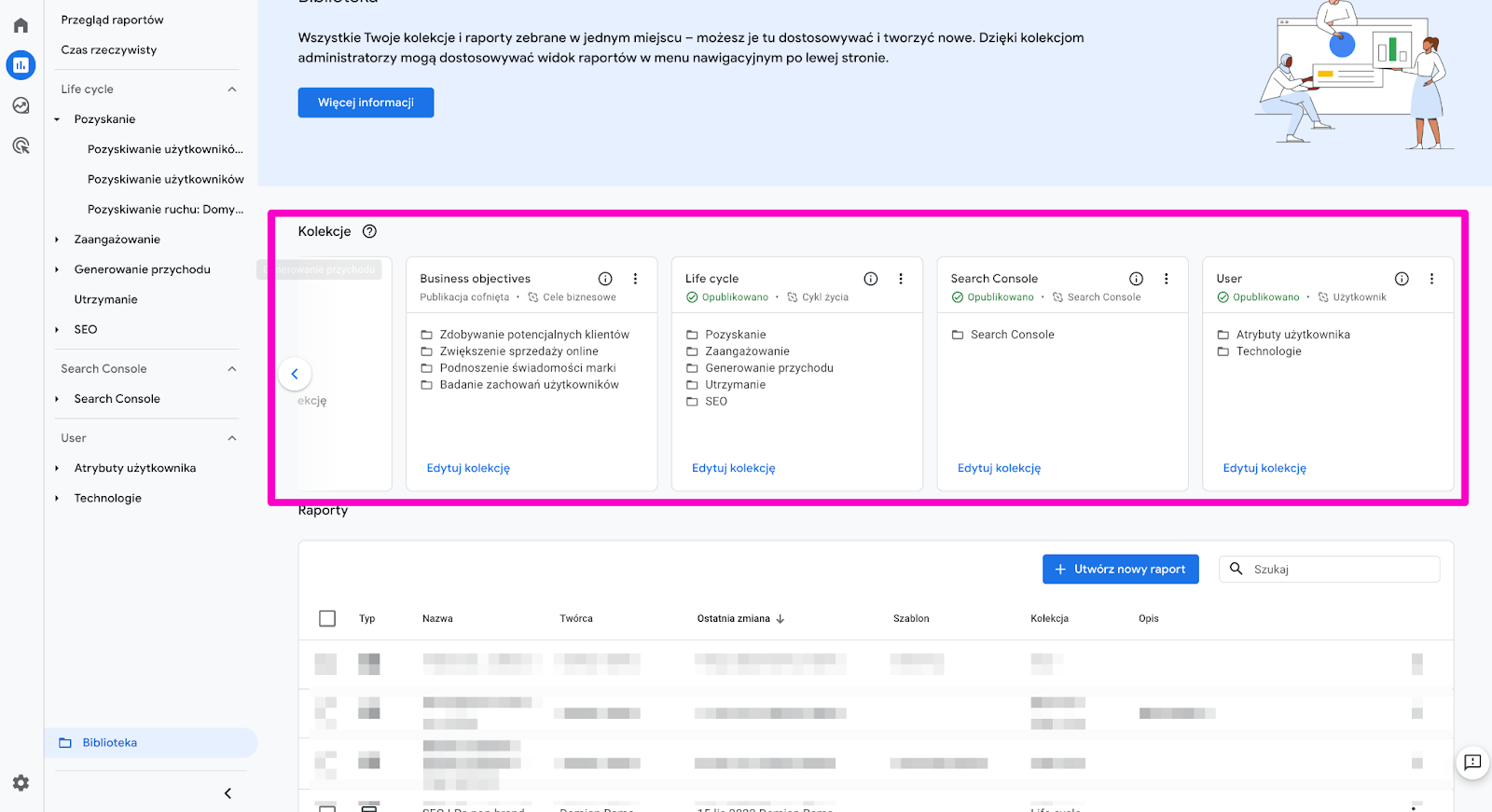
Interfejs do edytowania menu przypomina nieco ten, który możesz znać chociażby z platformy Wordpress. Korzystając z drag & drop, możesz zmieniać kolejność raportów bądź dodawać nowe, przeciągając je z listy po prawej stronie.
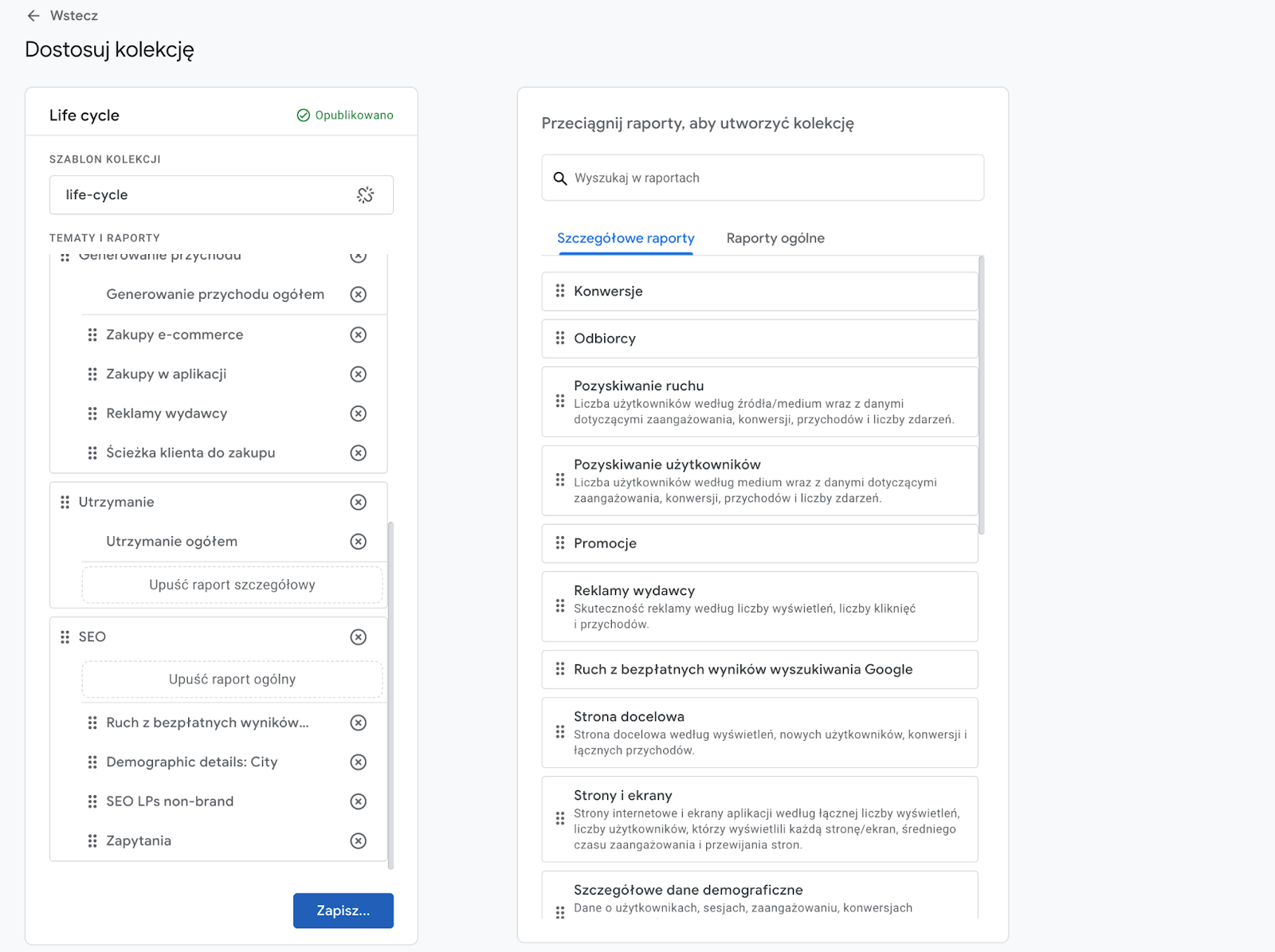
Gdy wprowadzisz wszystkie zmiany, nie zapomnij ich zapisać poprzez przycisk Zapisz na samym dole. W przeciwieństwie do modyfikowania raportów standardowych, zazwyczaj najlepsza będzie opcja Zapisz zmiany w tej kolekcji.
Pamiętaj, że modyfikacje menu są widoczne dla wszystkich użytkowników danej usługi GA4. Warto więc zadbać o to, aby finalny kształt nawigacji odpowiadał potrzebom wszystkich osób, które regularnie korzystają z narzędzia.
Google Analytics 4 na pierwszy rzut oka może zniechęcać niską liczbą raportów, ale pokazuje swój pełen potencjał, gdy skorzystasz z szerokich możliwości ich tworzenia, edycji oraz układania w menu.
Polecamy
- Jak wykorzystać Chat GPT w małej firmie – gotowe promptyczas czytania6minuty26.06.2023Jeśli działasz w małej firmie, to sztuczna inteligencja pomoże Ci w codziennych zadaniach i zaoszczędzi sporo czasu. Dowiedz się, jak wykorzystać Chat GPT!
- Jak zarządzać płatnościami na Facebooku?czas czytania4minuty21.12.2022Jeśli chcesz reklamować się na Facebooku, musisz wiedzieć jak właściwie zarządzać płatnościami.
- Metryki Google Analytics – co musisz o nich wiedzieć?czas czytania5minuty16.12.2022Pozyskiwanie w danych Google Analytics sprawia, że uzyskujesz wartościowe informacje o użytkownikach. Dowiedz się, co i jak mierzyć.
